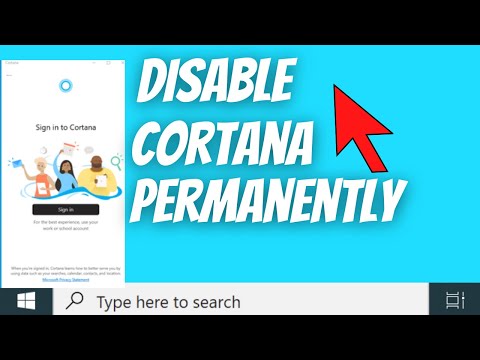Acest wikiHow vă învață cum să instalați și să activați instrumentul de analiză a datelor în bara de instrumente de date de pe Microsoft Excel, utilizând un computer.
Pași
Metoda 1 din 2: Utilizarea Windows

Pasul 1. Deschideți fișierul Excel pe care doriți să-l analizați
Găsiți fișierul Excel pe care doriți să îl editați pe computer și deschideți-l.

Pasul 2. Faceți clic pe fila Fișier
Acest buton este lângă Acasă în colțul din stânga sus al ferestrei aplicației. Se va deschide pagina de informații.

Pasul 3. Faceți clic pe Opțiuni din panoul din stânga
O veți găsi în partea de jos a panoului verde al meniului din partea stângă a ecranului. Se va deschide o nouă fereastră pop-up.

Pasul 4. Faceți clic pe Suplimente din meniul pop-up
Această opțiune este între Bara de acces rapid și Centrul de încredere în partea stângă a ferestrei pop-up.

Pasul 5. Selectați Analysis ToolPak din listă
Găsiți această opțiune în lista de suplimente și faceți clic pe ea.

Pasul 6. Faceți clic pe butonul Go
Acest buton se află în partea de jos a ferestrei pop-up. Se va deschide o nouă fereastră pop-up.

Pasul 7. Bifați caseta de lângă Analysis ToolPak
Găsiți această opțiune în fereastra pop-up Suplimente și asigurați-vă că este bifată caseta de lângă aceasta.

Pasul 8. Faceți clic pe OK
Acest buton se află în colțul din dreapta sus al ferestrei Add-ins. Aceasta va adăuga fișierul Analiza datelor în bara de instrumente Date.
Metoda 2 din 2: Utilizarea Mac

Pasul 1. Deschideți fișierul Excel pe care doriți să-l analizați
Găsiți fișierul Excel pe care doriți să îl editați pe computer și deschideți-l.

Pasul 2. Faceți clic pe fila Instrumente din bara de meniu
Acest buton este între Format și Date în bara de meniu din partea de sus a ecranului. Se va deschide un meniu derulant.

Pasul 3. Faceți clic pe Suplimente din meniul Instrumente
Aceasta va deschide o listă cu toate programele de completare disponibile într-o nouă fereastră pop-up.

Pasul 4. Bifați caseta de lângă Analysis ToolPak
Găsiți această opțiune în fereastra pop-up Suplimente și asigurați-vă că este bifată caseta de lângă aceasta.

Pasul 5. Faceți clic pe OK
Acest buton se află în colțul din dreapta jos al ferestrei Add-ins. Se va adăuga Analiza datelor din bara de instrumente Date.